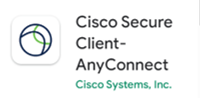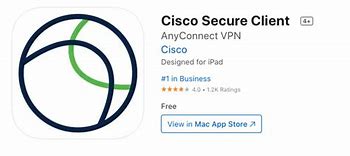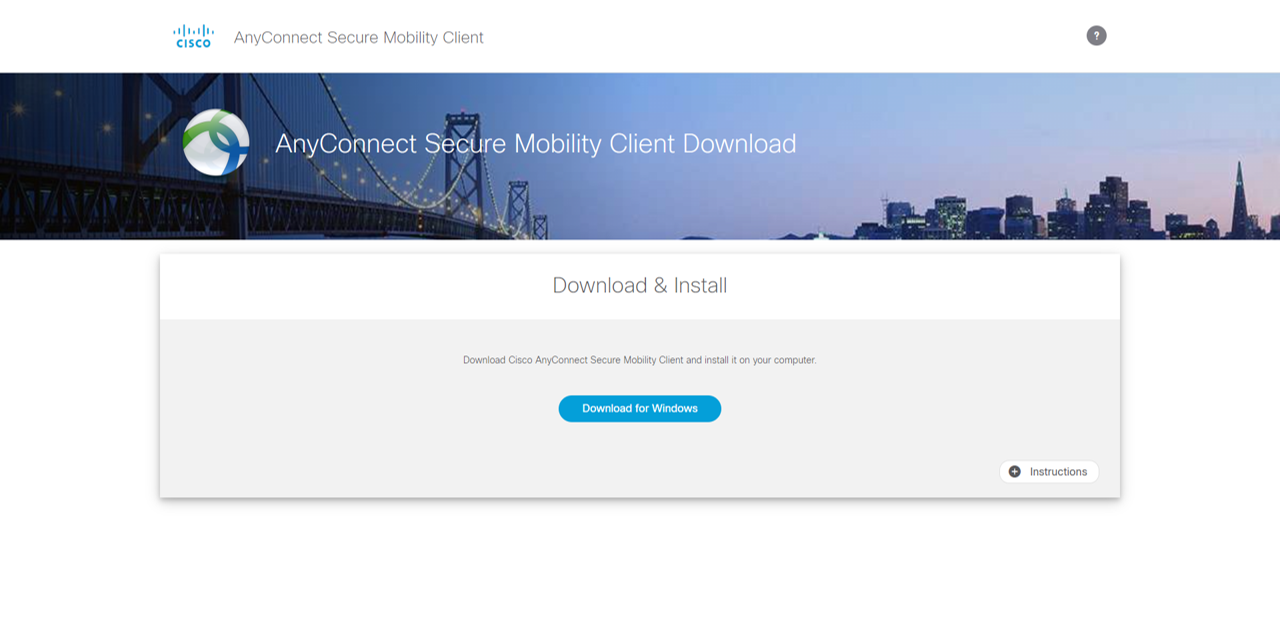学内無線LAN(学内Wi-Fi)
| 学内で利用できる無料Wi-Fi(無線LAN)として「eduroam」を用意しています。 | |
|
|
SSID :eduroam ユーザ名 :ネットワーク系ID パスワード:ネットワーク系パスワード |
| ouc-wifi | eduroamが使用できない場合等もう一系統ouc-wifiも用意しています。 |
| ゲストWi-Fi | 下記ページからゲストWi-Fiの接続情報を確認して提供してください。
|
他大学での接続方法
| eduroamは大学等教育研究機関の間でキャンパス無線LANの相互利用を実現する国立情報学研究所(NII)のサービスです。 ネットワーク系IDに@以降(大学により異なる)を追加することによって、他の大学を訪問した際にもeduroamを利用できます。 |
|
| 本学の在籍者が他学で利用する場合 | SSID :eduroam ユーザ名 :ネットワーク系ID@campuse.ipc.otaru-uc.ac.jp パスワード:ネットワーク系パスワード |
| 他学の在籍者が本学で利用する場合 | SSID :eduroam ユーザ名 :他学でのID@xxx.xxx.ac.jp(大学により異なる) パスワード:他学でのパスワード ※セキュリティ・通信方式の設定等が異なる場合もありますので、詳細は所属機関にお問い合わせください。 |
詳細設定マニュアル
学内LANにうまく接続できない場合は、下記のスマホ/PC種別ごとの詳細設定マニュアルを参照してください。
Microsoft 365
| 本学ではMicrosoft社と包括ライセンス契約を行っており、 学生・教職員の在籍中は、無償でOffice製品、Outlookメール、Teams、OneDriveなどを利用することができます。 | |
| Office製品のインストール | |
| 対象者 | 本学の在籍者
「学部生(昼間コースおよび夜間コース)」 |
| 利用期間 | 本学に在籍中のみ
離学した際には、すみやかにアンインストールおよびサービス利用を停止してください。 |
| 無料利用できる端末数 | 1アカウントにつき最大5台までインストール可能 |
Teams |
 Microsoft Teamsによる会議・授業の開始方法(2024/4/25更新) Microsoft Teamsによる会議・授業の開始方法(2024/4/25更新)【PDF】大学向けのTeamsについて(2023/12/5更新) 個人用のTeamsがインストールされていても、大学用のTeamsのインストールは別途必要です。 |
| 参考情報 | |
| よくある質問 | |
| 公式URL | https://www.office.com/ |
大学メール
| Microsoftのメールシステムを使用しています。Outlook Webメールはサインインしてすぐに使用できます。メールクライアントを使用する場合はMicrosoftサーバーの接続設定をしてください。 | |
| メールアドレス | |
【Web版】Outlook |
|
thunderbird |
よくある質問 |
| 参考 | |
| 参考 【学内限定】 |
|
| エイリアス | |
|
旧メールシステム
|
※旧メールシステムは2022年度にサービス終了し、2024年2月をもって完全に撤去しました |
SSL-VPN
| 「SSL-VPN(Virtual Private Netwark)」は、 学外から学内限定ページへアクセスするためのツールです。 |
|
| 接続方法 |
「SSL-VPN」を利用するためには
「 インストール方法とアプリの使用方法は、下記のSSL-VPNマニュアルからご自身の端末種別を選択して参照してください。 |
| よくある質問 |
【SSL-VPNマニュアル】
シングルサインオン(Single-Sign-On:)システム
| シングルサインオン(Single-Sign-On:)システムからIDとパスワードを一度入力すると、複数のサービスにログインして利用できます。一度認証を受ければ、別のサービスを利用する場合にも追加の認証は不要となります。 | |
|
SSO対応サービス一覧 ※各種IDとパスワードの関係性 |
|
| Microsoft365 | |
| パスワード変更 |